YouTube es la plataforma más popular para mirar y subiendo vídeos, pero no está completamente libre de fallos y errores. ¿Alguna vez iniciaste sesión en tu cuenta de YouTube para ver videos divertidos de gatos o un vlog, solo para recibir un mensaje de "Estás desconectado". ¿Error "Comprueba tu conexión"?
Este error puede afectar al versión del navegador web de YouTube y también impedir que el aplicación de youtube funcione. Dicho esto, puedes solucionar fácilmente este error con nuestra guía de solución de problemas paso a paso.

Causas detrás de "Estás desconectado". Comprueba tu conexión”Error de YouTube
Es frustrante cuando tu plataforma en línea favorita no funciona correctamente y es fácil culpar a los desarrolladores detrás de ella. Pero en realidad hay varias razones por las que experimentas el mensaje "Estás desconectado". Verifique el error "Compruebe su conexión" y la falla podría estar en su dispositivo sin que usted lo sepa. Estas son algunas de las cosas más comunes que pueden causar este problema:
Con eso en mente, aquí tienes todo lo que necesitas comprobar y solucionar para deshacerte de tus problemas de YouTube.
1. Comprueba tu conexión a Internet
Comprobar tu conexión a Internet debería ser lo primero que hagas cuando recibas el mensaje "Estás desconectado". Error "Comprueba tu conexión" en YouTube. No importa si estás usando una PC, un dispositivo Android o iOS, la conexión debe estar establecida y estable para que YouTube funcione correctamente. Continúe y verifique si su dispositivo está conectado..

Si nota un error de conexión, intente reiniciar su enrutador o módem. También puedes comprobar la intensidad de la señal si estás conectado a una red Wi-Fi. Además, asegúrese de que otros dispositivos en su hogar no estén usando la misma conexión para ejecutar algunos programas en segundo plano.
Si utilizas un dispositivo móvil para navegar por YouTube, reiniciar tu Android o iPhone podría solucionar los problemas de conectividad. También puedes intentar habilitar y deshabilitar el Modo avión para reiniciar la conectividad de red.
2. Desactiva el modo avión en tu teléfono móvil
Si estás en tu dispositivo móvil y recibes el error sin conexión, tal vez olvidaste desactivar el modo avión. El modo avión restringe todas las comunicaciones inalámbricas y podría ser la causa de que aparezca dicho error cuando intentas ver videos de YouTube. Si este es el caso, simplemente desactive el Modo avión en su dispositivo móvil y el problema se solucionará. Encontrarás el botón del modo avión entre los íconos de acceso directo en la mayoría de los dispositivos móviles.
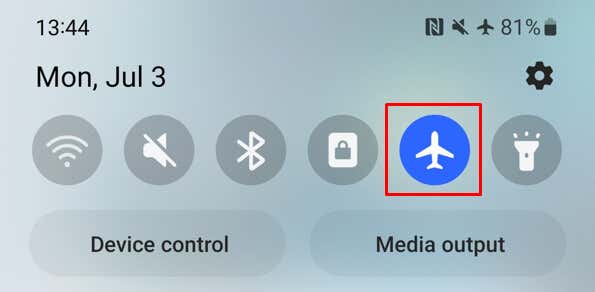
3. Cambie la red si es posible
Quizás el problema esté en tu red actual y no puedas hacer mucho al respecto, especialmente si el problema está en el proveedor de servicios de Internet. En ese caso, querrás cambiar la red. Si está utilizando datos móviles, intente cambiar a ellos para ver si el error persiste.
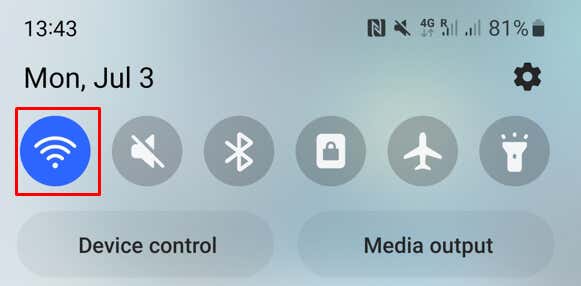
Esto es especialmente un problema cuando se utiliza una red Wi-Fi pública. Son propensos a limitar el acceso a determinados sitios web y YouTube podría ser uno de ellos. También limitan el ancho de banda para los invitados con el fin de mantener la red abierta para todos.
4. Borrar caché del navegador
La caché del navegador puede contener archivos corruptos que provocan el error "No estás conectado, comprueba tu conexión" en YouTube. Si este es el caso, todo lo que necesita hacer es borrar los datos de navegación en su dispositivo. La forma de hacerlo depende del navegador y dispositivo que estés utilizando.
Si estás utilizando una PC, todos los navegadores web populares tienen un método similar para borrar el caché, incluidos Google Chrome, Mozilla Firefox y Microsoft Edge. Aunque los pasos pueden diferir ligeramente en otros navegadores, aquí se explica cómo hacerlo en Mozilla Firefox.
Cómo borrar el caché en el navegador web de una PC

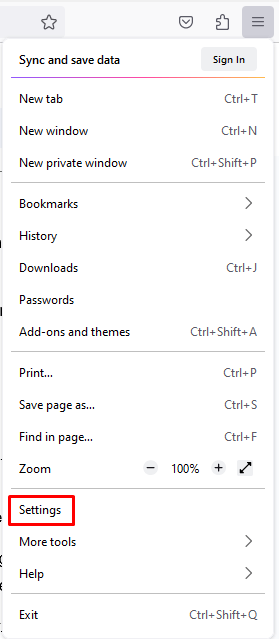
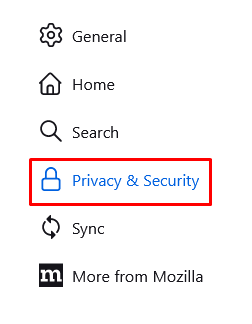

Cómo borrar el caché en Safari
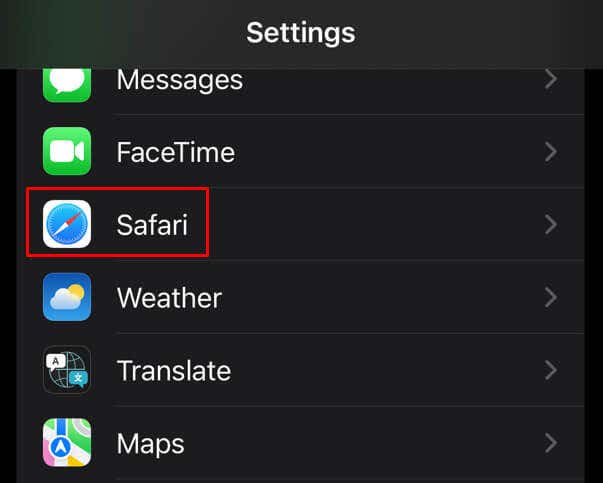
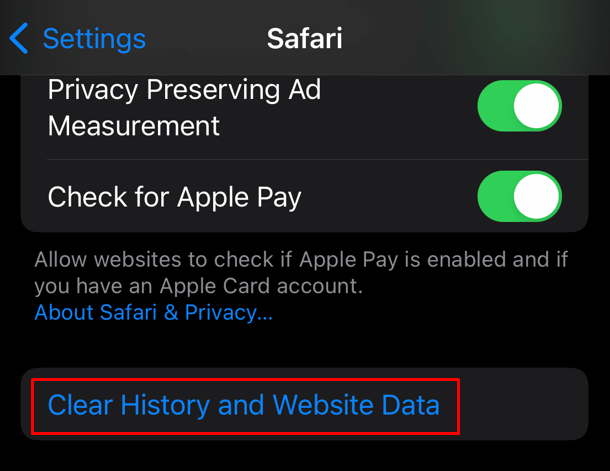
Cómo Borrar el caché en la aplicación YouTube de Android
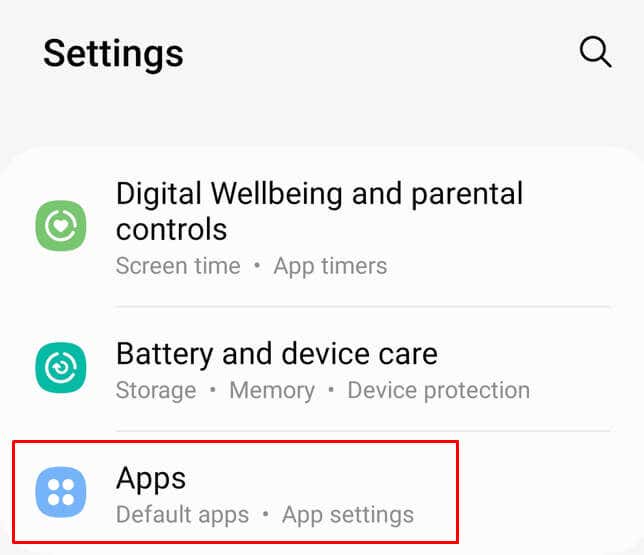
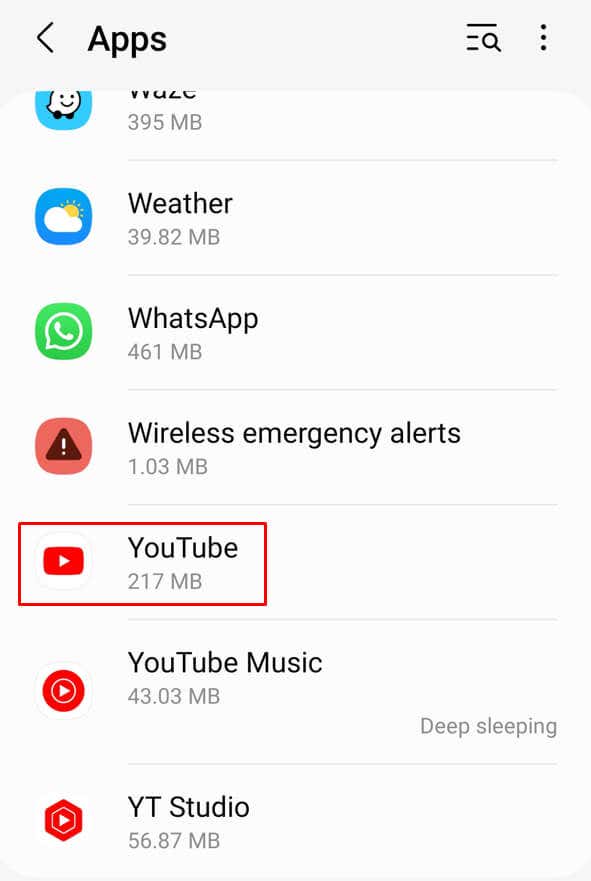
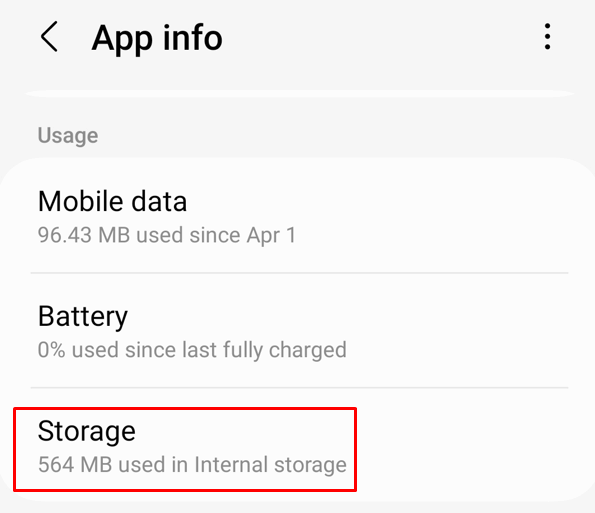

5. Actualiza la aplicación de YouTube
Las versiones obsoletas de las aplicaciones a menudo no funcionan correctamente. Debes comprobar periódicamente si hay actualizaciones. Si experimenta el mensaje “Estás desconectado. Verifique el problema de su conexión en la aplicación, simplemente actualice su YouTube a la última versión disponible.
Si estás usando un iPhone o un iPad, puedes hacerlo desde la App Store. Y si estás usando un dispositivo Android, usa Google Play Store.
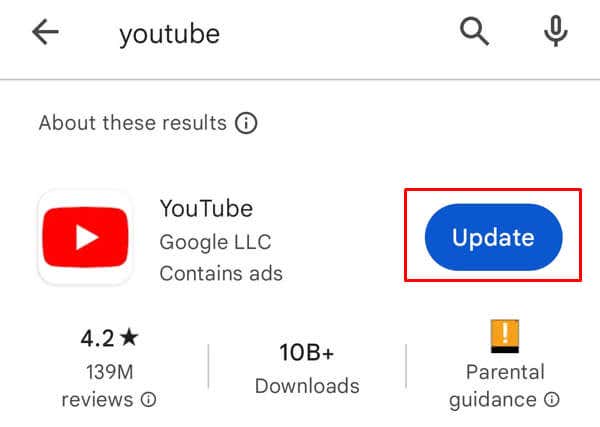
6. Actualice su navegador web
Tener la última versión del navegador web es esencial si desea que los sitios web se abran correctamente y sin errores. No importa qué navegador estés usando, debe ser la última versión para tu seguridad en línea y una mejor experiencia de usuario.
La actualización de un navegador web puede variar según cuál esté utilizando, pero en general:
- .
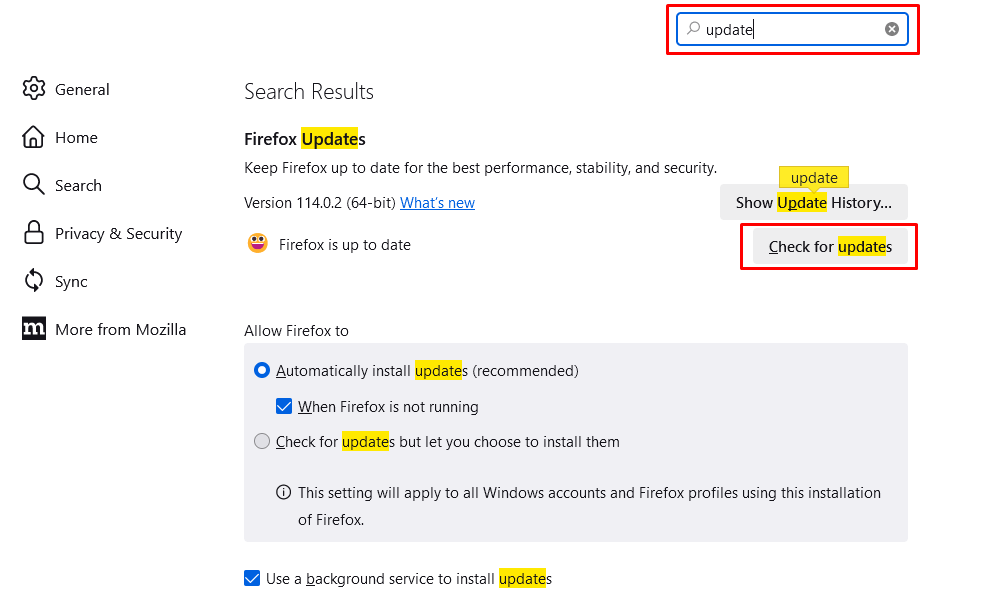
7 . Desactive su VPN y bloqueadores de publicidad
Si estás utilizando una VPN (red privada virtual), debes saber que puede interferir con tu conexión a Internet y provocar el mensaje "Estás desconectado". Verifique el error "Compruebe su conexión". Para solucionar este problema, simplemente deshabilite su aplicación VPN e intente transmitir un video nuevamente para ver si aún experimenta el problema.
En cuanto a los bloqueadores de anuncios, funcionan interfiriendo con el código publicitario y eso provoca errores cuando intentas ver un vídeo. Desactiva tu Adblocker para ver si esto soluciona el problema.
8. Verifique la configuración de fecha y hora de su PC
La configuración incorrecta de fecha y hora en tu PC con Windows puede provocar que YouTube muestre el mensaje "Estás sin conexión". Verifique el error "Compruebe su conexión". Para ver si este es su caso, verifique si su PC tiene la configuración de fecha y hora correcta. Esto sucede si recientemente se mudó a otra zona horaria.

9. Reinicie su dispositivo
A veces el problema puede estar en tu dispositivo. Si todo lo demás falla, intente reiniciar su PC o dispositivo móvil. Esto generalmente corrige los errores y fallas del sistema y puede ayudarlo con el mensaje "Estás desconectado". Comprueba el error “Comprueba tu conexión” en YouTube.
Bonificación: otras soluciones rápidas
Si ninguno de los pasos anteriores te ayuda con el mensaje "Estás sin conexión". Verifique el error "Compruebe su conexión", es posible que desee probar algunas de estas soluciones rápidas. Son simples pero pueden ayudarte a solucionar el problema en poco tiempo.
¿Qué solución funcionó para usted? Háganos saber en la sección de comentarios a continuación.
.